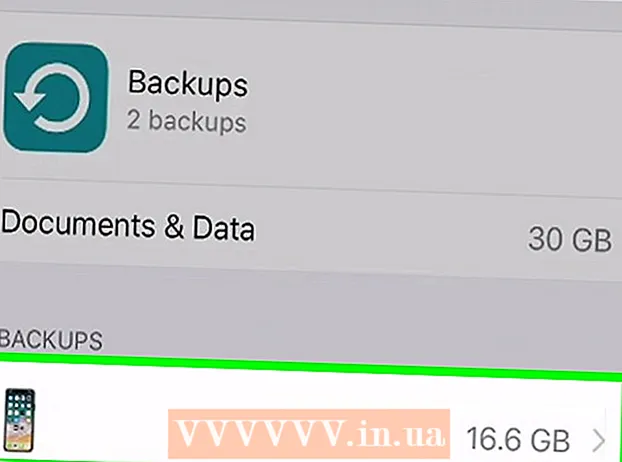Autora:
Charles Brown
Data De La Creació:
3 Febrer 2021
Data D’Actualització:
1 Juliol 2024
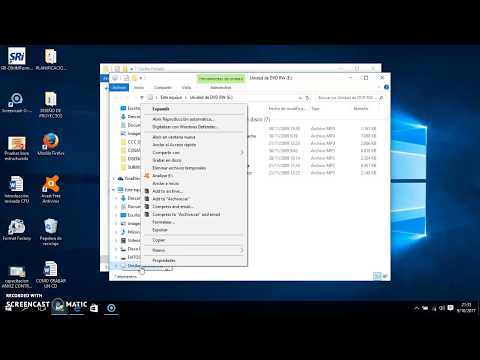
Content
Aquest article us ensenya a gravar música des de Spotify amb Audacity. Audacity és un programa d’edició i enregistrament d’àudio gratuït disponible per a ordinadors Windows, Mac i Linux.
Per trepitjar
 Obriu Audacity. Feu doble clic a l'aplicació Audacity per obrir el programa. La icona sembla una ona sonora groga amb auriculars blaus. Si encara no heu instal·lat Audacity, feu el següent:
Obriu Audacity. Feu doble clic a l'aplicació Audacity per obrir el programa. La icona sembla una ona sonora groga amb auriculars blaus. Si encara no heu instal·lat Audacity, feu el següent: - Al Windows: aneu a https://www.audacityteam.org/download/windows i feu clic Instal·lador d'Audacity X.X.X. a la part superior de la pàgina (on X.X.X és la darrera versió disponible). Feu doble clic al fitxer d’instal·lació i seguiu les instruccions per instal·lar Audacity.
- En un Mac: aneu a https://www.audacityteam.org/download/mac i feu clic Fitxer .dmg d'Audacity X.X.X. a la part superior de la pàgina (on X.X.X és la darrera versió disponible). Feu doble clic al fitxer .dmg i seguiu les instruccions per instal·lar Audacity.
 Seleccioneu un amfitrió d'àudio. Feu clic al menú desplegable a l'esquerra de la icona del micròfon i seleccioneu:
Seleccioneu un amfitrió d'àudio. Feu clic al menú desplegable a l'esquerra de la icona del micròfon i seleccioneu: - Al Windows: Windows WASAPI
- En un Mac: Àudio bàsic
 Seleccioneu un dispositiu de gravació. Feu clic al menú desplegable a la dreta de la icona del micròfon i seleccioneu els altaveus (o el dispositiu de sortida que feu servir). Seleccioneu els altaveus o el dispositiu de sortida amb què normalment reproduïu l'àudio des de l'ordinador. Per saber quin dispositiu utilitzeu actualment, feu el següent:
Seleccioneu un dispositiu de gravació. Feu clic al menú desplegable a la dreta de la icona del micròfon i seleccioneu els altaveus (o el dispositiu de sortida que feu servir). Seleccioneu els altaveus o el dispositiu de sortida amb què normalment reproduïu l'àudio des de l'ordinador. Per saber quin dispositiu utilitzeu actualment, feu el següent: - Al Windows: fer clic a
 Seleccioneu Gravació estèreo. Feu clic al menú desplegable següent a l'esquerra de la icona de l'altaveu i seleccioneu 2 canals de gravació (estèreo). Aquesta és la segona opció del menú desplegable.
Seleccioneu Gravació estèreo. Feu clic al menú desplegable següent a l'esquerra de la icona de l'altaveu i seleccioneu 2 canals de gravació (estèreo). Aquesta és la segona opció del menú desplegable.  Seleccioneu el dispositiu de reproducció d'àudio. Feu clic al menú desplegable situat a la dreta de la icona de l'altaveu i seleccioneu la sortida d'àudio que voleu utilitzar per escoltar la música. Normalment, és millor triar la mateixa sortida que heu seleccionat com a dispositiu de gravació. D’aquesta manera podràs escoltar el que estàs gravant.
Seleccioneu el dispositiu de reproducció d'àudio. Feu clic al menú desplegable situat a la dreta de la icona de l'altaveu i seleccioneu la sortida d'àudio que voleu utilitzar per escoltar la música. Normalment, és millor triar la mateixa sortida que heu seleccionat com a dispositiu de gravació. D’aquesta manera podràs escoltar el que estàs gravant.  Feu clic al botó "Grava". Aquest és el botó amb el cercle vermell a la part superior de la finestra d'Audacity. Així comenceu a gravar tot l'àudio que reprodueix l'ordinador.
Feu clic al botó "Grava". Aquest és el botó amb el cercle vermell a la part superior de la finestra d'Audacity. Així comenceu a gravar tot l'àudio que reprodueix l'ordinador.  Feu clic a Reprodueix a Spotify. Aneu a Spotify i premeu "Reprodueix" o feu clic a la cançó que vulgueu gravar per reproduir-la. A mesura que es reprodueixi la cançó, veureu ones sonores a la línia de temps d’Audacity mentre grava la música.
Feu clic a Reprodueix a Spotify. Aneu a Spotify i premeu "Reprodueix" o feu clic a la cançó que vulgueu gravar per reproduir-la. A mesura que es reprodueixi la cançó, veureu ones sonores a la línia de temps d’Audacity mentre grava la música.  Feu clic al botó Atura quan hàgiu acabat de gravar. Aquest és el botó amb el quadrat negre a la part superior de la finestra d'Audacity.
Feu clic al botó Atura quan hàgiu acabat de gravar. Aquest és el botó amb el quadrat negre a la part superior de la finestra d'Audacity.  Deseu la gravació. Quan hàgiu acabat de gravar, podeu exportar la gravació:
Deseu la gravació. Quan hàgiu acabat de gravar, podeu exportar la gravació: - fer clic a Dossier.
- fer clic a Exporta.
- fer clic a Exporta com a MP3.
- Escriviu un nom de fitxer per a la cançó.
- Trieu una ubicació per desar la gravació.
- fer clic a Desa.
- Al Windows: fer clic a